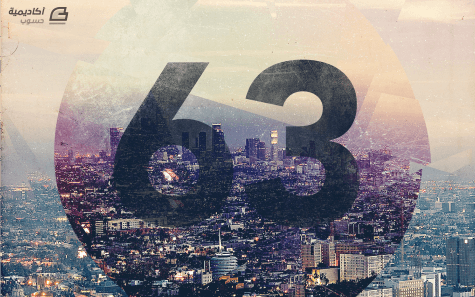لوحة المتصدرين
المحتوى الأكثر حصولًا على سمعة جيدة
المحتوى الأعلى تقييمًا في 07/05/16 في كل الموقع
-
أهلا بك أخي.. في الحقيقة تملك أدوبي العديد من المنتجات يتجاوز المشهور والمعروف منها العشرة برامج. سأحاول أن أقدّم ما أعرفه وأتمنى أن أفيدك. أشهر المنتجات هو الفوتوشوب Photoshop وهو مُخصص في إنشاء وتعديل الصور النقطية. والمقصود بالصور النقطية تلك التي تكون مُلتقطة بالكاميرات، وتكون عبارة عن مصفوفة ضخمة من النقاط الصغيرة جدًا.. يمكنك رؤية هذه النقاط بتكبير الصورة عدّة مئات من المرات 500% لترى أن دقّة الصورة قد تشوهت وأن تلك النقاط أصبحت واضحة. إذًا الفوتوشوب لديه مهمتين رئيسيتين: الأولى هي التعديل على الصور الملتقطة بالكاميرات، لدمجها وتحسينها وتعديل ألوانها وظلاللها إلخ الثانية هي إنشاء صور نقطية، مثلًا تصميم قائمة طعام لمطعم، تصميم شعار إلخ النسخة الأبسط من هذا البرنامج هو برنامج Lightroom والذي يتضمن عمليات التحرير الرئيسية فقط بالإضافة إلى إمكانية تنظيم مكتبتك من الصور وفهرستها، مع إمكانيات التحرير الأساسية من تعديل الألوان والتوازنات إلخ لكن ستجد أن التصميم على الفوتوشوب يعاني من أمر وهو أنه عند طباعة العمل بأحجام كبيرة ستحصل على دقة سيئة، لذا لتجاوز هذه المشكلة هناك: برنامج إليستريتور Illustrator وهو مُخصص لإنشاء الرسوم والتصاميم من الصفر، أي إنطلاقًا من صفحة بيضاء (ولا يُستخدم للتعديل على الصور). ويتلافى مشكلة تناقص الدقّة مع إزدياد حجم العمل المطبوع بالرسم بأسلوب شعاعي وليس نقطي، أي يعتمد في رسمه الأشكال على وضع معادلات وتوليد الأشكال منها، ولذا فإن الأحجام والأبعاد تكون متغيرات في تلك المعادلات وليست نقاط ثابتة في مكانها، مما يُعطيه مرونة غير محدودة في تكبير أو تصغير العمل دون التأثير على الدقة إطلاقًا. مجال استخدامه هو تلبية طلبات التصميم للعملاء، مثل الشعارات، الانفوغرافيك، شخصية كرتونية إلخ، لكن إن كان العميل يحتاج منك تصميم منشور أو مجلة أو جريدة فستشعر أن المردودية ضمن البرنامج والخيارات قليلة نوعًا ما وهنا ستحتاج إلى: برنامج إنديزاين InDesign وهو البرنامج المخصص لتصميم المطويات، الكتب، المجلات، الجرائد. قد تسأل ولماذا لا أصمم الكتاب باستخدام برنامج الوورد؟ في الحقيقة الوورد هو برنامج لمعالجة النصوص وليس لتصميم المطبوعات. معالجة النصوص يعني لديك نصّ تريد جعله على شكل جدول، ونص تريد ترتيبه على شكل معادلات رياضية، وتريد تقسيم النص إلى عمودين أو ثلاثة، تريد تلوين النصوص، رسم خط أسفلها إلخ جميع هذه العمليات تُسمى معالجة النصّ... صحيح يمكنك وضع إطار أو خلفية للنصّ ولكن هذا يصلح للملفات البسيطة مثل حلقة بحث دراسية أو جامعية أو ربما مشروع تخرج، لكن إن كنت تعمل على إخراج مجلة أو جريدة فأنت بحاجة إلى تصاميم احترافية جذابة، تُعطي المطبوعة هوية بصرية خاصة بها، تجعل القارئ يُميز مجلتك بمجرد مشاهدته الصفحة على الفور ودون قراءة أي كلمة بها، هنا يأتي دور الإنديزاين والذي يستخدم لوضع التصاميم جنبًا إلى جنب مع النصوص وإخراجها بحلة احترافية جذّابة الآن نخرج من دائرة تصميم الصور ورسمها ودمجها مع النصوص ونأتي إلى عالم الفيديو وهنا لدينا: أولًا برنامج بريمير Premiere هذا يُشبه الفوتوشوب ولكن للفيديو، أي بعبارة أخرى أنت لديك فيديو مُصوّر سواء بكاميرا هاتف ذكي أو بكاميرا كانون احترافية إلخ وتريد منتجته مثلًا لنقل لديك فيديو لحفل زفاف، تريد مثلا في البداية أن تأخذ بعض اللقطات من الحفل وتعرضها كمقدمة، تحذف بعض اللقطات، تموّه اسم صالة الأفراح، تُخفف صوت الموسيقى، تضيف تأثيرات جميلة مثل شريط ورد أسفل الفيديو إلخ.. أي بالمختصر أنت لديك خامة فيديو ولكن تريد إخراجها بأفضل ما يمكن. ثانيًا برنامج After Effects وهو مشابه لبرنامج أدوبي إليستريتور لكن للفيديو، أي بعبارة أخرى ترغب بإنشاء فيديو من الصفر أو إنطلاقًا من صور نقطية لديك، كأن تصمم فيلم كرتون صغير، أو دعاية أو خدعه سينمائية... هنا دور هذا البرنامج ثالثًا برنامج Adobe Animate وهو الاسم الجديد لبرنامج الفلاش المعروف لشركة أدوبي، والذي يُستخدم لإنشاء فيديوهات إنطلاقًا من رسومات شعاعية تفاعلية، هل تتذكر ألعاب فلاش التي كنّا نلعبها ضمن المتصفح أو عبر سطح المكتب بتثبيت برنامج فلاش؟ البرنامج المُستخدم بذلك اسمه مايكروميديا فلاش.. هذا البرنامج تطوّر كثيرًا وأصبح لدينا Adobe Animate3 نقاط
-
أهلا أخي بالنسبة لمدونتك فقد جربتها على متصفحات الفايرفوكس والأوبرا والجوجل كروم وهي تعمل بشكل طبيعي، كما أنني جربتها على متصفح إنترنت إكسبلورر11 وكانت جيدة، أما بالنسبة إلى سؤالك عن كيفية تفعيل خيار جافا سكريبت في الإكسبلورر فسأحيلك إلى رابط يتحدث بالتفصيل وبالصور عن هذا الموضوع كيفية تفعيل خيار جافا سكريبت في إنترنت إكسبلورر وبالمناسبة إذا أردت تجريب مدونتك على المتصفحات بدون فتحها في جهازك فهنالك خدمة تجرب لك موقعك على عشرات المتصفحات وهذا رابط الخدمة http://browsershots.org/ ما عليك سوى إدخال رابط المدونة وانتظر قليلا" لترى مدونتك على عشرات المتصفحات وهنالك تستطيع أن تعرف كيف تظهر مدونتك.3 نقاط
-
أخي مواصفاتك ضعيفة قليلا لكي يعمل اللنكس بجدارة لذا أنصحك بهذه النسخة Manjaro Linux:هي توزيعة خفيفة للغاية حديثة نسبيا مبنية على Arch Linux تتميز بسهولة الاستخدام، التوزيعة تستخدم OpenBox كـ window manager، و XFCE desktop environment.هذه التوزيعة مازالت في اصدار غير مستقر فهي مازالت تستقبل التحديثات ، لكنها ذات أداء عالي وتستهلك موارد قليلة جدا. كما أنه لا يختلف على الويندوز كثيرا الأمر الثاني لا يمكنك تثبيت النظام وهميا وانت بهذه المواصفات لان عند تثبيت النظام وهمي فانت تحتاج ان تقسم الرام والهارديسك لذا فهذا يشكل بعض التشنجات إما في النظام الأصلي والويندوز ، لكن يجب أولا أن تبرر غايتك من تنصيبك للينكس فإذا كنت تريد اختبار الحماية والاختراق فهنا يمكنك تحميل كالي لنكس أو بلاك ارش أما اذا كنت نظام لينكس ثابت وبواجهة جيدة هنا ubuntu او open suse لكن أنصحك بزيادة الرام على الأقل لان 1 جيغا فقط لن تكفي2 نقاط
-
أجل أخي بالتأكيد، جميع برامج شركة أدوبي تتوفر لنظامي ويندوز وماك أو إس، وإليك رابط الموقع الرسمي حيث يُمكنك تحميل النسخة التجريبية أو شراء النسخة المدفوعة: رابط الموقع1 نقطة
-
بالتأكيد أخي يُمكنك تثبيت لينوكس على أي جهاز مكتبي أو محمول، بل إن لينوكس يُستخدم لإحياء استخدام الأجهزة القديمة التي لم تعد صالحة لأي شيء. إن كان ما قرأته في الصورة صحيح، ولديك 1 غيغابايت فقط من الذاكرة العشوائية، فالنصيحة الأولى والأهم هي حسن اختيار التوزيعة والواجهة، فإذا اخترت توزيعة لينكس ثقيلة فستستجير من النظام وتذهب إلى الفرمتة مباشرة. أنصحك هنا بإحدى الخيارين التاليين: - إما توزيعة Lubuntu وهي تعمل بشكل جيّد مع 512 من الرام، لذا سيكون أدائها مقبولًا بدرجة كافية مع الواحد غيغا. (رابط التحميل المباشر) - أو توزيعة Puppy وهي فقط في حال رأيت أن التوزيعة السابقة ثقيلة وأنك تريد شيء أكثر خفّة، لكن هذا الخيار أقل انتشارًا ومن الصعب أن تجد مقالات أو فيديو باللغة العربية يشرحه (رابط التحميل المباشر) بخصوص حرق التوزيعة إلى فلاش ميموري راجع هذا السؤال1 نقطة
-
في اعتقادي ومقترح لأكاديمية حسوب فهذا السؤال قد كرر كثيراً .......ومن حق من يرسل مقالات أو ملخص لها أن يسأل فبالنهاية من يرسل مقال أو جزء منه فهو قد قدم جهد ومن واجب الموقع أن يرد عليه سواء بالرفض أو بالقبول مع تقديم سبب الرفض. وليس كما هو الحال الآن بالرد فقط على المقالات المقبولة ....احتراماً للشخص المرسل يجب الرد على الجميع مهما كان حجم البريد الوارد.1 نقطة
-
أهلًا مهدي بالنسبة لأفضل إصدار للفوتوشوب لويندوز 7 فهو آخر إصدار CC بشرط أن يكون الويندوز لديك 64بت وإلا فإن أفضل إصدار يصلح لويندوز 7 32بت وويندوز XP فهو إصدار CS6 الخاص ب 32بت تحديدًا وهو ممتاز ويغطي كافة نواحي التصميم المطلوبة حتى لأفضل المحترفين....1 نقطة
-
باتباعك لخطوات هذا الدرس ستتمكن من عمل تصميم جميل لملصق باستخدام النمط Trendy Retro Cityscape والذي يعتبر من التأثيرات الشائعة جدا في وقتنا الحالي. سنعتمد على مجموعة من الخامات بالإضافة إلى تقنيات برنامج فوتوشوب Photoshop لجعله يظهر بشكل جميل وإرجاعه إلى حقبة زمنية أخرى. يتميز عملنا الفني باستخدامنا لصورة سماوية لمدينة، والتي سنقوم بعمل تغييرات على ألوانها وأيضا استخدام خامة texture لنحصل على تصميم لملصق أو مجلة يظهر وكأنه من حقبة السبعينيات. بداية سنحتاج إلى صورة تكون أساس تصميمنا. صور المناظر الطبيعية أو الخاصة بالمدن تعتبر من أشهر الصور المستخدمة في هذا النمط من التصاميم الفنية. بالنسبة لي فقد اخترت صورة لمدنية لوس أنجلس في فترة المساء. نُحدد خاصية التعديل على مستويات الطبقة Adjust the levels ونقوم بضبط المنحنى كما هو موضح في الصورة وذلك حتى نضيف بعض التباين لها. نضغط على الاختصار CMD+A لتحديد الصورة كاملة، ثم ننقر على CMD+Shift+C لنسخها ووضعها في طبقة جديدة، ونتبع المسار التالي: Filter > Other > High Pass نعدل قيمة radius إلى أن تصبح تفاصيل الصورة مرئية على الخلفية الرمادية. نُغيّر نمط الطبقة من high pass إلى Linear Light لجعل الصورة أكثر وضوحا. ستجد أن الفرق رائع بين النتيجة التي تحصلنا عليها والصورة الأصلية. في هذه الخطوة نقوم بتعديل منحنيات الطبقة باختيار الخاصية Curves adjustment وذلك للتعديل على ألوان الصورة وخلق تأثيرات عليها تجعلها تبدو قديمة. نعدل على المنحنى الأحمر ليظهر لنا على شكل حرف s، نعدل أيضا على المنحنى الأخضر قليلا أما المنحنى الأزرق فنحاول زيادة الظلال عليه. نستخدم الأداة Elliptical Marquee tool لرسم تحديد حول الأفق الرئيسي للصورة، بعدها ننسخ ونلصق الجزء الذي قمنا بتحديده ونضعه في طبقة جديدة. نستخدم الخطوط التوجيهية لتحديد مركز الصورة ثم نحرك الدائرة التي قمنا بتحديدها سابقا لتغطية جزء من الخلفية. نضغط على المفتاح Ctrl) CMD لمستخدمي ويندوز) ثم على الرمز المصغر للدائرة الموجود على الطبقة لإظهار الخيارات. نضيف خاصية التعديل على الطبقات Curves adjustment layer ونُعدّل على المنحنى أكثر لنحصل على ظلال حمراء تبرز على الدائرة والخلفية. نستخدم فرشاة كبيرة ناعمة لتوزيع بعض النقاط الحمراء على حواف التصميم في طبقة جديدة، ثم نخفض قيمة الشفافية إلى 50% لعمل بعض التأثيرات الضوئية وخلق النمط trendy retro. نضيف قناع Mask لطبقة الدائرة ثم نستخدم فرشاة صغيرة لحذف بعض الأجزاء الخارجة عن الصورة وبهذا نكون أنهينا أول تأثير يجعل الصورة تبدو قديمة. نقوم بتحميل الخامة التالية: ونضعها في طبقة جديدة تكون في الأعلى مع تغيير نمطها إلى Color Burn. نضيف طبقة جديدة نضعها أعلى طبقة High Pass ونملأها باللون الأبيض ثم نغير نمطها إلى Soft Light لزيادة إضاءة الخلفية وخلق تأثير باهت washed out effect عليها. نحمل الخامة noise texture التالية: ونضعها في طبقة أعلى باقي الطبقات ثم نغير من نمطها إلى Screen لجعل الجزء الأسود شفافًا. نقوم بملأ طبقة جديدة بلون أزرق خفيف نحدده من صورة الخلفية، ثم نغير نمطه إلى Pin Light لإضافة اللون إلى مجموعة الظلال. نضيف قليلا من اللون الأزرق إلى الأجزاء السوداء لخلق تأثيرات على التصميم تجعله يبدو قديما. نستخدم الأداة Polygonal Lasso tool لرسم تحديد مثلثي على التصميم ثم ننسخه (CMD+Shift+C) ونلصقه مع تحريكه قليلا من مكانه الأصلي. نكرر نفس العملية لخلق تصاميم أخرى وبشكل عشوائي. ننهي تصميما بإضافة رقم وسط الدائرة، ثم نختار له الأزرق الغامق نحدده من الجزء الأسود من تصميمنا. نضيف قناعًا layer mask للطبقة الموجود عليها الرقم ثم نستخدم الفرشاة لحذف أجزاء منه حتى يتناسب مع المظهر القديم للتصميم. وهذه هي الصورة النهائية لهذا الدرس: ترجمة وبتصرف للمقال Create a Trendy Retro Cityscape Design in Photoshop لصاحبه Chris Spooner.1 نقطة
-
أخي هناك بعض الاجهزة عندما تثبت الروت على نظامها تحتفي التطبيقات لكن يمكن إعادة تثبيتها عبر قوقل بلاي أو عبر مواقع أخرى مثل يوتيب أو جوجل.....، لكن إذا أردت أن ترجع إلى النسخة السابقة يمكنك إعادة ضبط المصنع أو بصيغة أخرى فرمتة الجهاز إذا أردت أن تفعل شيء من هذا القبيل يمكنك وضع نوع جهازك وسوف نفيدك بإذن الله1 نقطة
-
من الناحية العامة، من المعروف أن أفضل إصدارٍ لأي برنامجٍ غالبًا ما يكون آخر إصدار، ومن هذه الناحية، فإصدار Adobe Photoshop CC 2015.5 الذي صدر في العشرين من يونيو يمكن اعتباره أفضل إصدارات برنامج Adobe Photoshop حتى الآن، حيث احتوى على العديد من المميّزات المهمّة ومنها: مطابقة الخطّ: يمكن استخدام Adobe Photoshop الآن لتخمين الخط المستخدم في صورة. إنشاء أنماط باستخدام Capture CC: يمكن استخدام Capture CC لتحويل الصور إلى أنماطٍ جاهزةٍ للاستخدام. اقتطاع مدرك للمحتوى: يستطيع برنامج Adobe Photoshop الآن أن يقتطع المحتوى مع إدراكه بما يمكّنه من ملئ الفجوات وتدوير الصورةِ بما يناسبها. تعمل نسخ Photoshop CC 2015.X أي كل إصدارٍ بعد CC 2015 متضمّنًا إياه بالمواصفات ذاتها، يمكنك مراجعة هذه المواصفات المطلوبة من صفحة System requirements | Photoshop في مركز مساعدة Adobe. يُذكر أن أحدث نسخةٍ دعمت نظاميّ التشغيل Windows XP وWindows 7 هي Adobe Photoshop CS6، لذا يمكنك اعتبارها أفضل النسخ المناسبة لك.1 نقطة
-
أخي كل رسائل برنامج idm هي التفعيل غير الرسمي عبر الباتشات أو الكراك أو السيريالات غير القانونية لذا فند تثبيت شيء من هذا القبيل تأتيك الرسالة مرارا وتكرارا تبلغك أن البرنامج غير مفعل رسميا ولتفادي هذا المشكل تتبع هذه الطريقة: .إذهب إلى Run أو Excuter. 2.أكتب regedit و اضغط Entrer 3.ستفتح نافذة الريجيستري 4.إتبع المسار التالي HKEY_CURRENT_USER > Software > DownloadManager 5- -بعدها ابحث في القائمة الجانبية عن CheckUpdtVM تم اضغط مرتين عليها و ستضهر لك نافدة اخرى غير قيمتها الى 0 ثم اخرج وان شاء الله تتحل المشكلة1 نقطة